Hogyan hozzunk létre egy alcím wordpress - létrehozása és az alfejezetek címeit
Ha kíváncsi, hogyan lehet létrehozni és az alfejezetek címeit WordPress akkor ez a bemutató az Ön számára! Kétféle módon lehet létrehozni és az alfejezetek címeit, nézzük lépésről lépésre pillantást mindkét lehetőséget:
Létrehozása és az alfejezetek címeit fel kell jegyezni. Opció №1.
A jobb sarokban egy blokk kategóriák. Alapértelmezésben egy címsor „kategorizálva” már létezik. Új szakasz Bíróság:
1. Kattintson a + Új oszlopot.
2. Írja be a nevét az új oszlopot.
3. Ha szükséges, válassza ki a listából a szülő kategóriája (annak érdekében, hogy hozzon létre egy alfejezet).
4. Kattintson az Add gombra, egy új oszlopot.
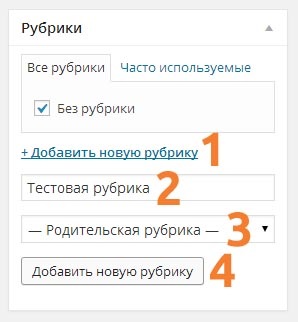
5. jelölje meg a megfelelő oszlop és a Frissítés gombra. ami után a felvétel lesz kötve egy adott kategóriában.
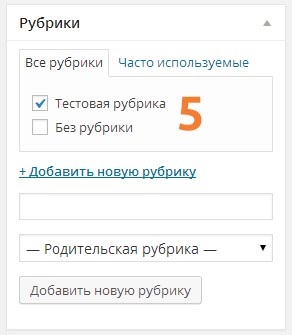
Létrehozása és az alfejezetek címeit fel kell jegyezni. Variant №2.
Második kiviteli létre kategóriában nem különbözik, az eredmény ugyanaz.
És így, kezdjük:
1. Közvetlen az egeret a pontot a felvétel menüben.
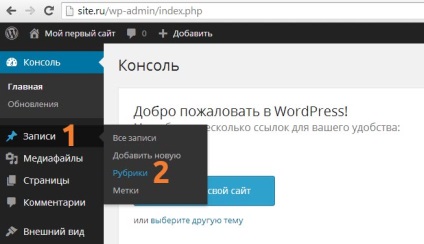
3. Írja be a nevét a alszámok (megnevezés).
4. A címke ebben az esetben, akkor nem kell, wordpress nem fog létrehozni automatikusan.
5. Válassza ki a szülő kategóriát. Példánkban ez a vizsgálat tart.
6. leírása nekünk is, mindaddig, amíg nem kell. Hagyja üresen a mezőt.
7. Nyomja meg a gombot egy új oszlop beszúrására.
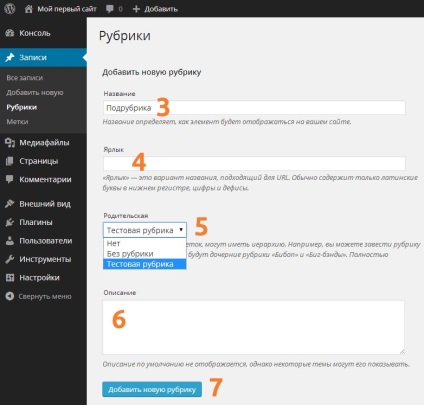
Létrehoztunk egy alcím alcím a korábban létrehozott vizsgálati kategóriában címsor. Az eredmény így kell kinéznie:
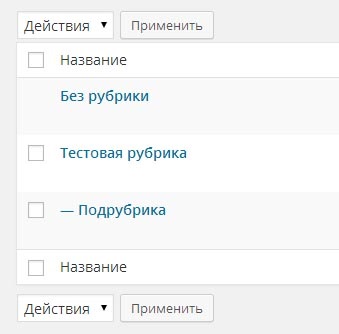
Ebben a leckében megtanultuk, hogyan kell létrehozni és az alfejezetek címeit. Remélem, hogy ez a bemutató hasznos az Ön számára. A következő leckében címkét létrehozni a blog bejegyzéseket.
Ha kíváncsi, hogyan lehet létrehozni és az alfejezetek címeit a Wordpress a leckét az Ön számára! Kétféle módon lehet létrehozni és az alfejezetek címeit, nézzük lépésről lépésre pillantást a két lehetőség: hozzon létre és az alfejezetek címeit fel kell jegyezni. Opció №1. A jobb sarokban egy blokk kategóriák. Alapértelmezésben egy címsor „kategorizálva” már létezik. Új szakasz kell: 1. Kattintson a + Új oszlopot. 2. Írja be a nevét az új oszlopot. 3. Ha szükséges, válassza ki a listából a szülő kategóriája (annak érdekében, hogy hozzon létre egy alfejezet). 4. Kattintson az Add gombra, egy új oszlopot. 5. jelölje meg a megfelelő oszlop és kattintson a Frissítés, majd a felvétel lesz kapcsolva a megadott kategória. Létrehozása oszlopok ...